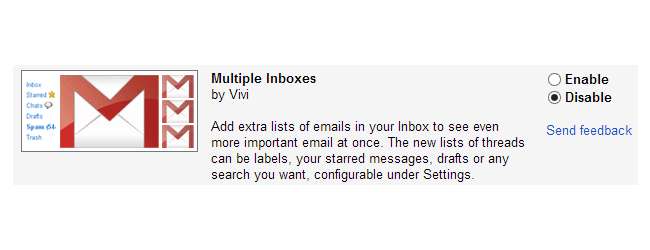
La mayoría de las personas tienen más de una cuenta de correo electrónico y, si usa Gmail, es fácil configurar las cosas para poder acceder a todos sus mensajes en el mismo lugar. Pero si prefiere mantener las cosas "juntas pero separadas", la función Labs de varias bandejas de entrada podría ayudarlo a trabajar con los correos electrónicos de manera más eficiente.
He acumulado numerosas direcciones de correo electrónico a lo largo de los años, incluidas, ¡qué vergüenza! - una dirección de Hotmail de la que no me gusta deshacerme. No es que haya un archivo adjunto sentimental al servicio de correo electrónico de Microsoft, pero es una dirección que se utilizó para registrarse en varias cuentas en línea y boletines y es más fácil simplemente filtrar estos correos electrónicos en Gmail en lugar de seguir revisando Outlook.com o tomarse el tiempo. para cambiar la dirección asociada con numerosas cuentas.
Filtrar y combinar
La cuestión es que muchos de nosotros tenemos al menos dos direcciones de correo electrónico y ya hemos analizado cómo es posible combinarlos todos en una sola bandeja de entrada de Gmail .
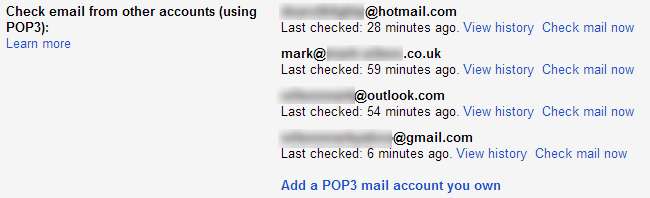
Para que sea más fácil identificar los correos electrónicos que se han enviado a una cuenta en particular, puede dar el paso de configurar filtros para que a los correos electrónicos que coincidan con criterios particulares se les asignen etiquetas adecuadas de la misma manera que lo haría filtrar cualquier otro correo electrónico que llegue a su bandeja de entrada .

Pero hasta cierto punto, agrupar todos sus correos electrónicos de esta manera puede resultar un poco abrumador. Varias bandejas de entrada es una función de Google Labs que le permite obtener lo mejor de ambos mundos. Aún puede recibir todos sus correos electrónicos en la misma cuenta de Gmail, pero su bandeja de entrada se puede dividir en varias bandejas secundarias para ayudar a separar un poco las cosas.
Varias bandejas de entrada
Inicie sesión en su cuenta de Gmail, haga clic en el ícono de ajustes en la parte superior derecha de la página debajo de su imagen de usuario y haga clic en Configuración. Vaya a la sección Labs y desplácese hacia abajo hasta encontrar la entrada Varias bandejas de entrada, o puede buscarla.

Seleccione la opción Habilitar y luego desplácese hacia abajo hasta la parte inferior de la página donde debe hacer clic en el botón Guardar cambios.
Cuando su bandeja de entrada se vuelva a cargar, encontrará que se ha dividido en varias secciones con una bandeja de entrada separada que extrae los mensajes que ha destacado y los enumera juntos. Lo que nos interesa, sin embargo, es personalizar el complemento para que los correos electrónicos se agrupen según la dirección de correo electrónico a la que se enviaron.
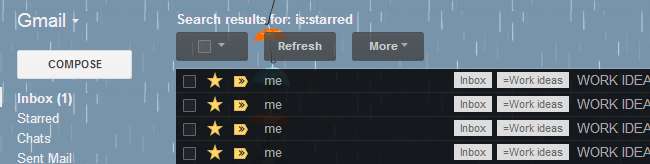
Regrese a la sección Configuración de Gmail, donde ahora encontrará una pestaña Varias bandejas de entrada en la parte superior de la página. Puede configurar hasta cinco paneles adicionales para que se muestren en su cuenta, y cada uno de ellos se puede configurar para mostrar correos electrónicos que coincidan con los términos de búsqueda que especifique.
Uso de búsquedas
Para mostrar los correos electrónicos que se han enviado a una dirección de correo electrónico en particular en uno de los paneles, ingrese la consulta de búsqueda "a: ([email protected],) en el primer cuadro y agregue un título si lo desea.

Volverá a su bandeja de entrada y los paneles que ha elegido se mostrarán sobre su bandeja de entrada principal.
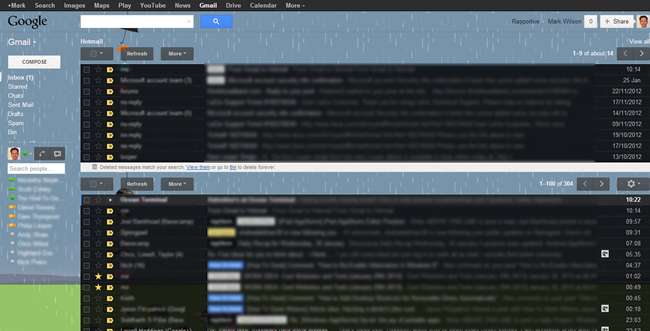
Por supuesto, puede agregar tantos paneles como desee y también puede ajustar la cantidad de mensajes que se muestran en cada página de un panel. En la pantalla de Configuración, simplemente cambie la opción "Tamaño máximo de página".
Aquí también puede elegir dónde deben colocarse los paneles adicionales. De forma predeterminada, se agregarán encima de la bandeja de entrada, pero también se pueden mover a la derecha o en la parte inferior de la pantalla.
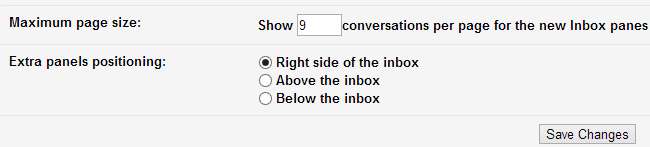
Con los monitores de pantalla ancha ahora la norma, es posible que descubra que optar por que los paneles se muestren a la derecha de su bandeja de entrada tiene más sentido en términos de uso del espacio, pero esto es a expensas del ancho de la línea de asunto: la elección es suya .
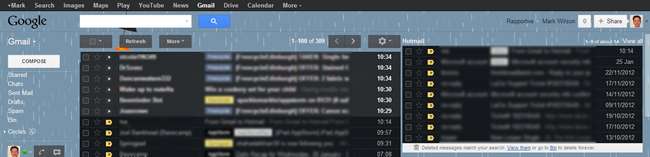
También puede experimentar más utilizando una variedad de parámetros de búsqueda para administrar su bandeja de entrada de la manera que más le convenga.
¿Existe alguna función de Google Labs sin la que no pueda vivir? Háganos saber en los comentarios a continuación.







